Att säkerställa att din WordPress-webbplats e-postfunktionalitet fungerar korrekt är avgörande för användarengagemang och kommunikation. Oavsett om du ska skapa ett nytt kontaktformulär, bekräfta orderaviseringar eller helt enkelt kontrollera att din e-postkonfiguration fungerar korrekt, är det viktigt att skicka ett testmejl.
Under årens lopp har vi lanserat nyhetsbrev, byggt e-postlistor och konsekvent skickat olika typer av e-post till våra läsare. Därför vet vi hur viktigt det är att verifiera e-postinställningarna för att undvika potentiella problem som olevererade meddelanden eller skräppostfiltrering.
Genom att bekräfta att dina e-postmeddelanden skickas och tas emot som avsett kan du undvika missade anslutningar och frustrerade användare.
I den här artikeln visar vi hur du enkelt kan skicka ett test-e-postmeddelande från WordPress för att se till att det inte finns några problem med att konfigurera din email.
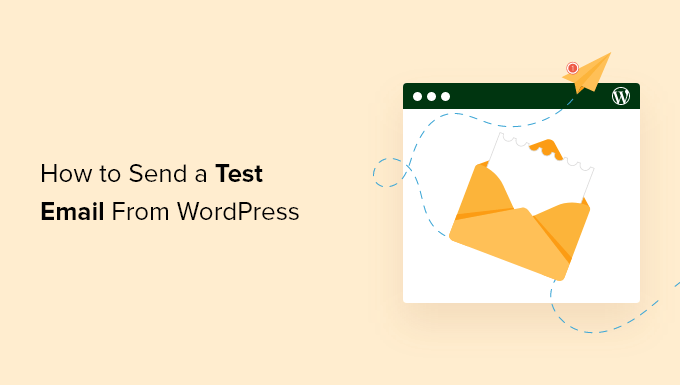
Varför ska du testa att din WordPress Email fungerar tillförlitligt?
Alldeles för ofta hör vi att användare har problem med att WordPress inte skickar email. Det är ett problem eftersom du förlitar dig på email för att hålla din website eller eCommerce store igång smidigt.
Till exempel skickar din site emails för att välkomna nya användare, återställa förlorade password, skicka orderformulär och meddela you när en ny användare registrerar sig eller någon fyller i ditt kontaktformulär.
Det finns några saker du kan göra för att förbättra tillförlitligheten i din WordPress email.
Vi rekommenderar till exempel att du skickar din email via en tillförlitlig SMTP-tjänst provider och skapar loggar över de email som skickas från din website så att du kan följa upp hur de lyckas.
När du först konfigurerar din WordPress-webbplats eller SMTP-tjänst är det smart att skicka ett testmeddelande för att bekräfta att webbplatsens e-post fungerar korrekt.
Med detta sagt, låt oss titta på hur du enkelt kan skicka ett test email från WordPress.
Så här skickar du ett test email från WordPress
Du kan enkelt skicka ett test-email från WordPress med WP Mail SMTP. Det är det bästa SMTP-pluginet för WordPress på marknaden som förbättrar din email deliverability.
Först måste du installera och aktivera WP Mail SMTP plugin. För mer detaljer, se vår Step-by-Step guide om hur du installerar ett plugin för WordPress.
Note : WP Mail SMTP har också en gratis version som du kan använda. Vi kommer dock att använda premium-versionen för hans tutorial.
För mer information om hur du använder WP Mail SMTP-pluginet kan du kolla in vår WP Mail SMTP-recension.
Efter det måste du konfigurera pluginet så att det fungerar med din SMTP-tjänst.
WP Mail SMTP-guiden tar dig igenom processen steg för steg. Du kan också följa våra nybörjarguider om hur du konfigurerar WP Mail SMTP med Brevo (tidigare Sendinblue), Gmail, Microsoft Outlook, Amazon SES, SendGrid, Mailgun eller ditt webbhotell.

När du har slutfört konfigurationen av tillägget kan du skicka ett test email för att se till att det är korrekt konfigurerat.
För att göra det, heada över till WP Mail SMTP ” Tools page från WordPress dashboard.
Här kommer du att se sidan “E-posttest”. Som standard skickas testmejlet till webbplatsens administratörsmejladress. Du kan dock ändra detta genom att skriva in en annan e-postadress i fältet “Skicka till”.

Vi rekommenderar att du låter “HTML”-inställningen vara i positionen “On”, men om du vill skicka ett email med plain text kan du stänga av den.
När du är nöjd med inställningarna klickar du bara på knappen “Send Email” så skickas testmailet till den adress som du har enter.
View av testresultaten för Email
När WP Mail SMTP har försökt skicka testmailet kommer du att få omedelbar återkoppling om testet var utan problem eller ej.
Om din WordPress-e-post har konfigurerats korrekt, skickades test-emailet utan problem. Du kommer att se ett success message displayed på vyn.
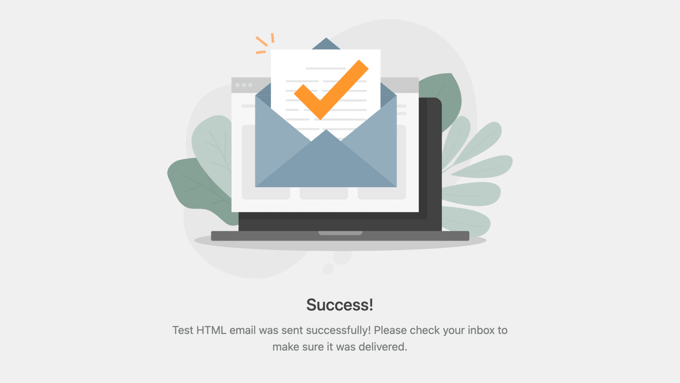
Nu vill du kontrollera om testmejlet faktiskt kom fram till den e-postadress som det skickades till.
Du borde hitta ett email som gillar det under i din inbox. Om du gör det, grattis! Email fungerar som det ska på din site i WordPress.
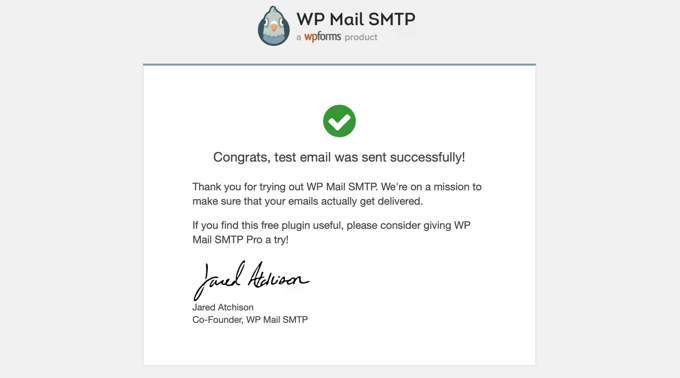
Men om det finns problem med din email-konfiguration kommer testmailet inte att skickas all.
Du kommer att få ett meddelande som beskriver felet och några steg du kan ta för att lösa det.
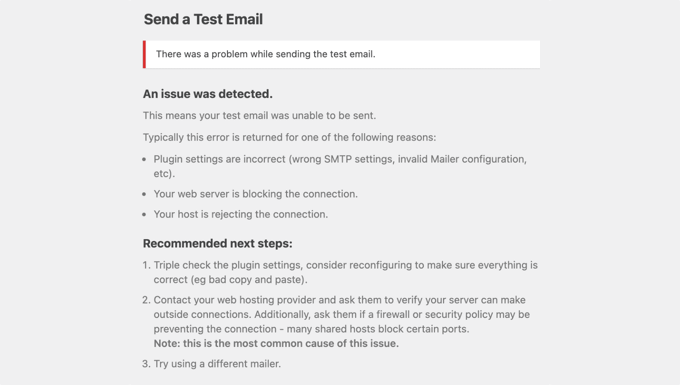
När du har åtgärdat det problemet bör du skicka ett nytt testmejl för att bekräfta att din WordPress-e-post nu fungerar.
Om inställningarna för domänen behöver ändras
Även om test emailet var utan problem kan du ha fått en notification som listar vissa issues. Det beror på att testet kontrollerar att domänen för din “från”-adress är korrekt konfigurerad i dina registrerade DNS.
Detta kan förbättra deliverability för din email så att den inte blockeras eller skickas till skräppost foldern.
I meddelandet listas och förklaras eventuella problem och det finns länkar till guider som hjälper dig att konfigurera dina DNS-poster korrekt.
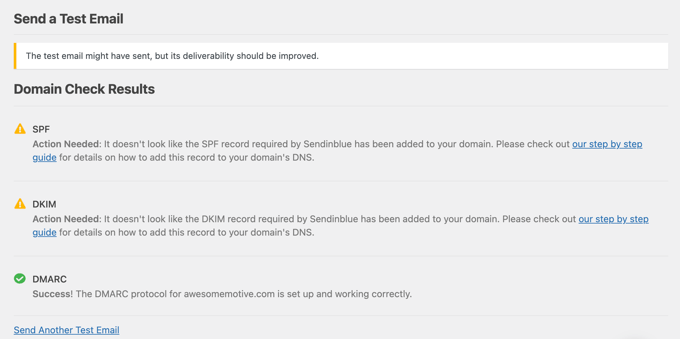
När du har åtgärdat problemen bör du skicka ett nytt testmejl för autentisering och se till att allt fungerar som det ska nu.
Om du behöver professionell hjälp
Många Beginnare tycker att det är knepigt att konfigurera sin WordPress email. Lyckligtvis, om du inte kan få WordPress email att fungera på egen hand, kan du be en expert att ställa in det åt dig.
Den goda nyheten är att en WP Mail SMTP Elite-licens inkluderar en White Glove Setup. Detta innebär att någon från deras expertteam kommer att konfigurera dina e-postinställningar åt dig för att fixa email delivery.
Bonus: Skapa en email list i WordPress
Nu när email deliverability på din WordPress site fungerar korrekt är det dags för dig att börja bygga en email list.
Attbygga upp en e-postlista är superviktigt eftersom det gör att du kan skicka riktade e-postmeddelanden till användare via e-posttjänster.
På så sätt kan du öka sidans synlighet, förbättra konverteringen och få tillbaka customers till din website.
För att genomföra leads via email kan du använda tillägg som OptinMonster och Thrive Leads.
Dessa tillägg allow you to create popups and banners that are displayed on your website and ask users to become subscribers or sign up for an email newsletter.
För fler tips, se vår tutorial om testade och enkla sätt att växa din email list snabbare.
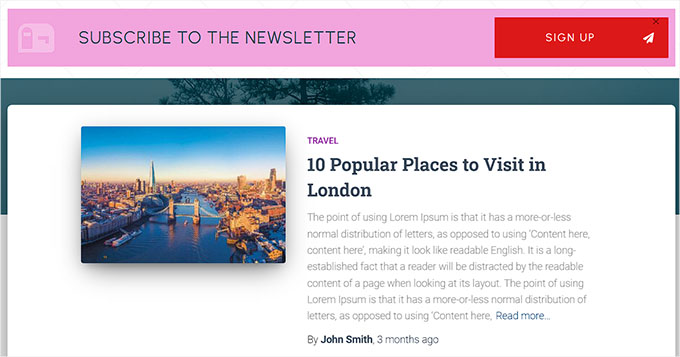
Ett annat tips är att skapa ett kontaktformulär med hjälp av WPForms. Detta gör det möjligt för användare att nå dig genom att ange sina uppgifter.
Dessutom kan du bygga din email list genom att webbhotell giveaways med RafflePress.
Om du till exempel har en WooCommerce-butik kan du ge bort några av objekten i din store från listan över användare som registrerade sig för tävlingen.
För detaljer kanske du vill se vår handledning om hur du är värd för en giveaway / tävling för att växa din e-postlista.
Vi hoppas att den här artikeln hjälpte dig att lära dig hur du skickar test email från WordPress. Du kanske också vill se vår guide för nybörjare om hur man får en gratis email address för företag eller kontrollera vår lista över de bästa webbhotellen för WordPress för din website.
If you liked this article, then please subscribe to our YouTube Channel for WordPress video tutorials. You can also find us on Twitter and Facebook.





Moinuddin Waheed
This is one of the common talk about wordpress that emails for wordpress does not work properly and are not delivered. I have faced the same problem because of lack of knowledge to setup wp SMTP for ensuring deliverability of the emails.
Having setup all requirements and then it is prudent to test email by sending test emails.
It ensures that we are getting the emails properly.
Thanks wpbeginner for this guide.
WPBeginner Support
You’re welcome
Admin